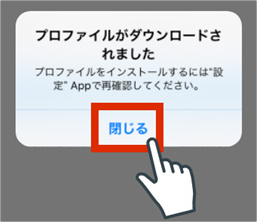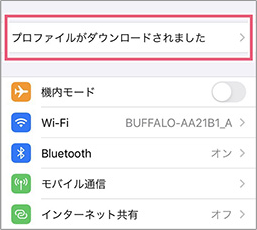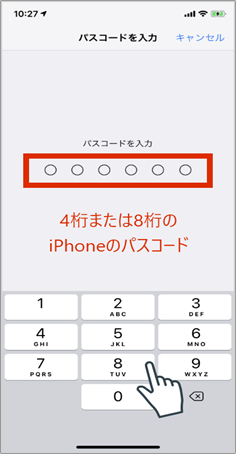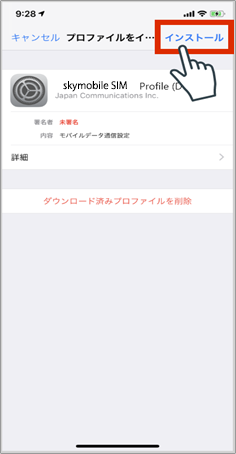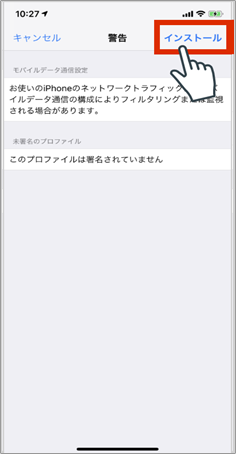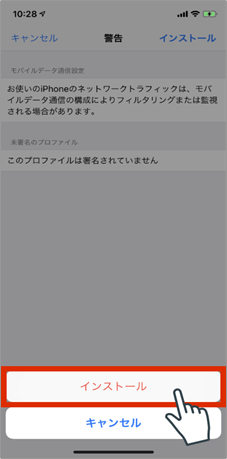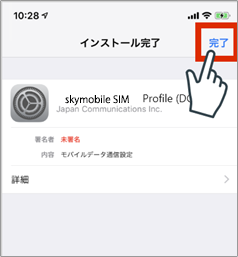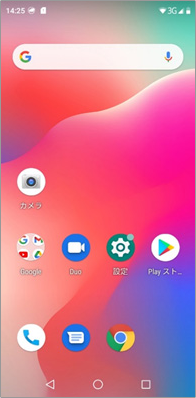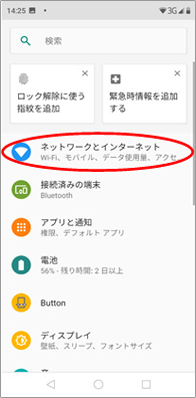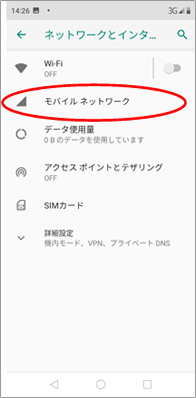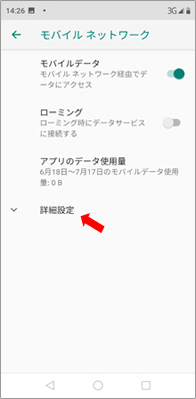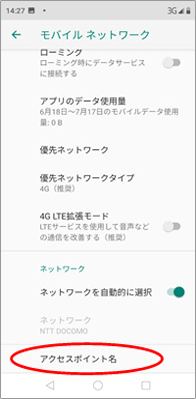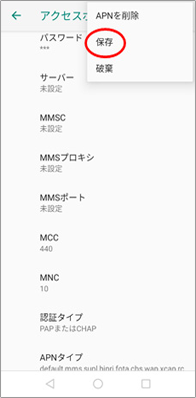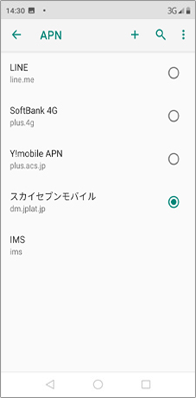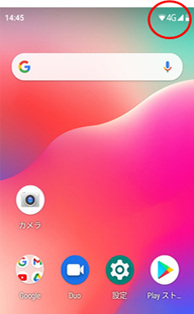サポート
サービスの利用開始時に行う操作のご案内
店頭でご契約の方は以下の設定を当社にて行います。
その際は事前に端末の持込及び購入等でのご用意をお願いいたします。
SIMカードの挿入方法
iPhoneの場合
SIMカードに添付のSIMピンを使用し、端末側面にあるSIMトレイの穴にまっすぐ奥までSIMピンを挿入するとSIMトレイが出てきます。
Android端末の場合
機種によりSIMカードの挿入方法が異なります。 ご不明な場合は、端末の型番でメーカーの ユーザマニュアルをご確認いただくか、 販売元にお問合せ下さい。
ネットワーク設定方法(インターネット接続)
iPhoneのプロファイル設定
現在サポートをしているiPhoneはこちら
-

SIMカードの挿入
SIMカードを利用するiPhoneに入れ、Wi-Fiに接続します。
-

プロファイルのダウンロード準備
iPhoneのSafariを起動し、本ページを開きます。
※Safari以外で次に行うプロファイルをダウンロードした場合、インターネットをご利用いただけません。
もしSafari以外でプロファイルをダウンロードしてしまった場合は、
必ず先に削除してから改めてSafariでダウンロードをしていただく必要があります。■削除方法:「設定」>「プロファイルがダウンロードされました」>「ダウンロード済みプロファイルを削除」
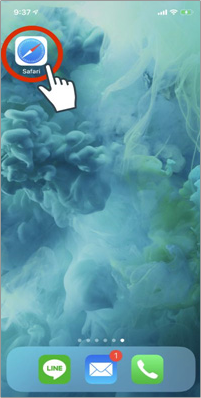
-

プロファイルのダウンロード
以下の「プロファイル」ボタンからプロファイルをダウンロードします。
「かけ放題プラン」
プロファイルのダウンロード 「新プラン」2023.12.1~
プロファイルのダウンロードプロファイルのダウンロード許可をクリックし、ダウンロード後は画面を一度閉じてください。
設定へ戻り、「プロファイルがダウンロードされました」が表示されていることを確認して下さい。 -

プロファイルをインストール
プロファイルをインストールします。
設定より先ほどダウンロードしたプロファイルをインストールします。
※当社以外の他のプロファイルはすでに入ってる場合は先に削除して下さい。
-

再起動
iPhoneを再起動後ご利用いただけます。
一度Wi-Fiを切り、インターネットをご利用いただけるかお試しください。
Android端末のAPN設定
-

SIMカードの挿入
SIMカードを利用するiPhoneに入れ、Wi-Fiに接続します。
-

APN設定画面
APNの設定画面を開きます。
スマートフォンにより、項目名や設定場所が違う場合があります。 -

APN設定入力
以下のAPN情報を入力します。他の項目は触らないでください。
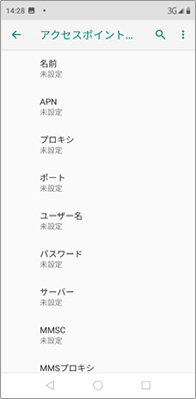
- 名前
- スカイセブンモバイル(わかりやすい名前を入力してください)
- APN
- 【かけ放題プラン】
dm.jplat.net - 【新プラン(2023.12.1~)】
mvno.net
- ユーザー名
- 【かけ放題プラン】
sky@sky - 【新プラン(2023.12.1~)】
sky
- パスワード
- sky
- 認証タイプ
- PAPまたはCHAP
- PDP_Type
- IP
※ドット(.)とカンマ(,)をお間違えないようご注意ください。
※認証タイプ・PDP Typeは設定可能な場合に設定してください。
-

APN保存・選択
APN情報を保存し、APNの一覧の中から先ほど作成した
スカイセブンモバイルのAPNを選択(チェック)します。 -

再起動
端末の再起動後、ご利用いただけます。
Wi-Fiをご利用中の場合は一度Wi-Fiを切り、インターネットをご利用いただけるかお試しください。